Что такое оверлей в Discord? Этот вопрос задают миллионы пользователей. Многие из них только начали пользоваться программой. Поэтому мы должны всесторонне осветить данный вопрос и расставить все точки над «i».
Подробности
Что обозначает Overlay? Этим словом называется специальная панель со списком участников голосового чата, которая появляется на экране во время игры. Она дает возможность понять, кто вообще в чате и кто именно говорит в данный момент.
На панели отображается аватарка пользователя и его никнейм. Также есть кнопки для отключения микрофона и иконка для быстрой настройки панели. Это весьма удобное дополнение, которое практически не нагружает компьютер и никак не мешает игре.
Кстати, эту панель можно передвинуть в любую часть экрана. И тогда она точно не будет мешать игровому процессу. Когда кто-то говорит, его аватарка подсвечивается зеленым. Это очень удобно в том случае, если не хочется перебивать говорящего.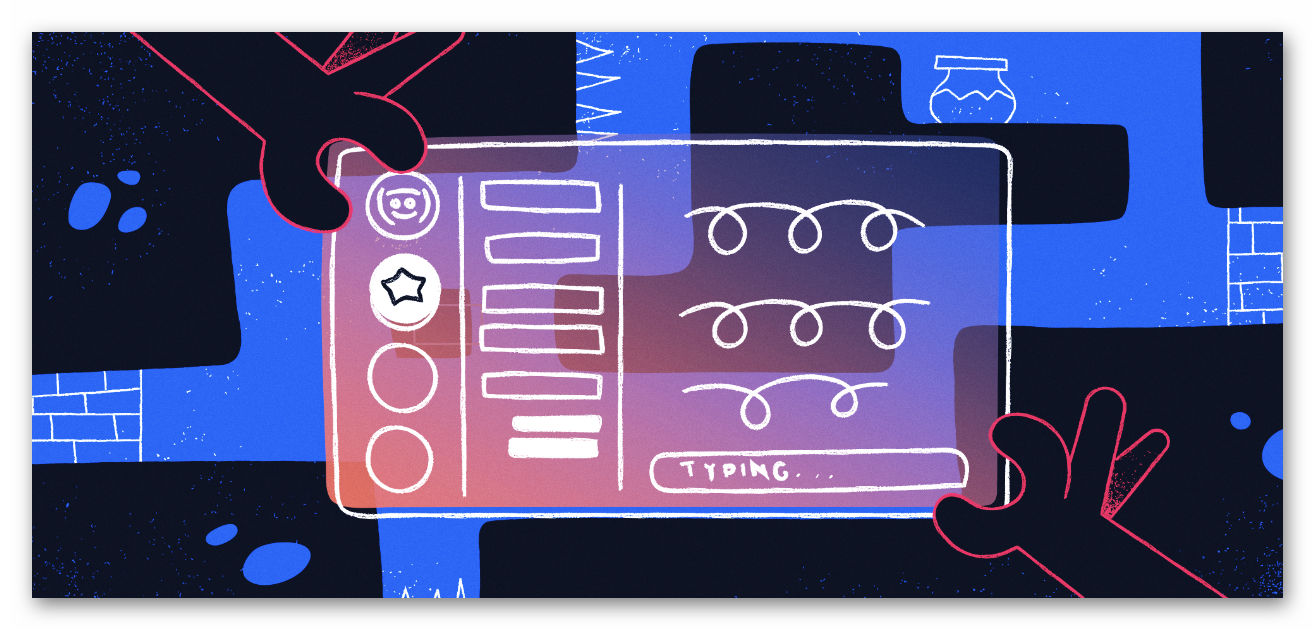
Однако для того чтобы использовать оверлей, его сначала нужно включить в настройках. И вот тут могут возникнуть трудности. Поэтому мы отдельно разберем данный процесс в нашем материале. Прямо в следующей главе.
Включение
Как включить оверлей в Discord? Для этого придется выполнить ряд действий в настройках мессенджера. Некоторые из них могут показаться вам довольно сложными. Однако их придется выполнить для того, чтобы включить опцию.
Если вы раньше не настраивали данный мессенджер, то у вас могут возникнуть определенные проблемы. Поэтому мы предоставляем пошаговую инструкцию с четким алгоритмом действий. Она поможет избежать ошибок:
- Итак, сначала на рабочем столе ищем значок приложения и дважды кликаем по нему для запуска.
- После этого в главном окне ищем никнейм пользователя (он находится в самом низу) и возле него находим кнопку с изображением шестеренки. Щелкаем по ней.

- Появится окошко с параметрами. В правом столбце переходим на вкладку и в разделе «Настройки приложения».
- Активируем верхнюю опцию.
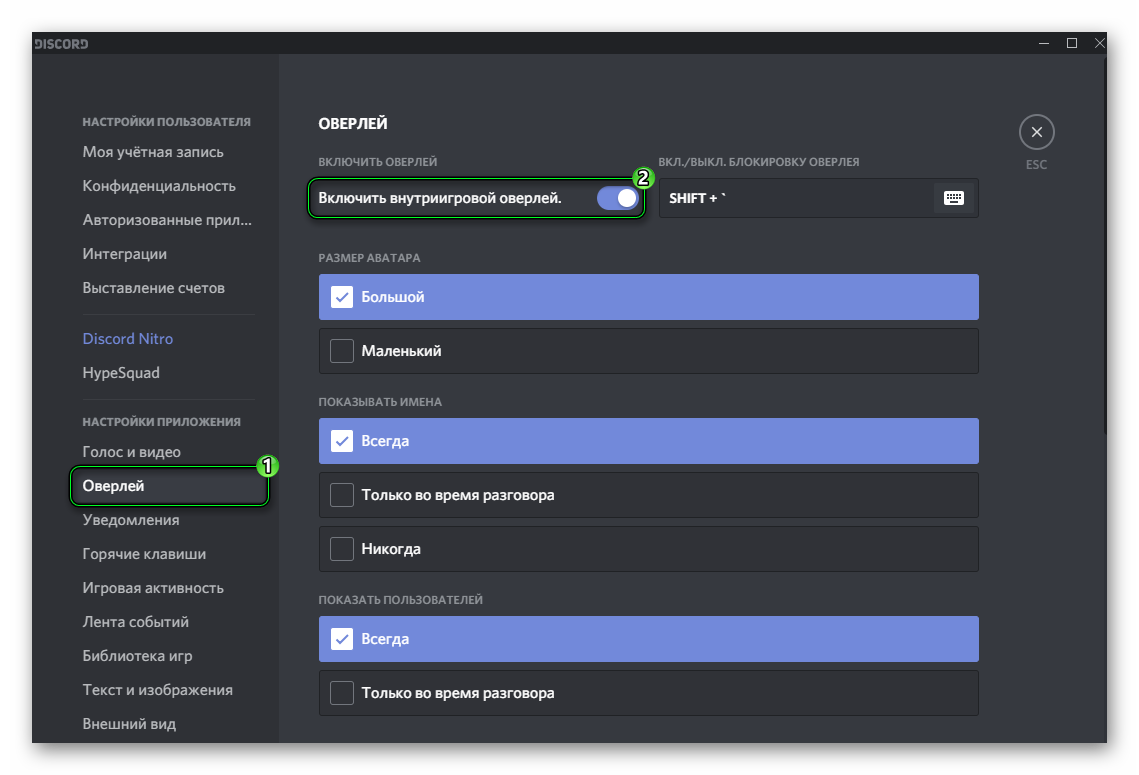
- Теперь настраиваем доступные особенности: размер аватаров, демонстрацию имен, пользователей и так далее.
Вот и все. Теперь можно проверять работоспособность оверлея, запустив игру и начав общение в Дискорде. Все должно работать без проблем. При этом никаких глюков и сбоев наблюдаться не должно. Ведь нагрузки практически никакой нет.
Заключение
А теперь пришло время подвести итоги, обобщить всю полученную информацию и сделать соответствующие выводы. В рамках данного материала мы поговорили о том, как включить и настроить оверлей в Дискорде. Оказалось, что эта штука помогает общаться с товарищами по команде во время игры. Нужно просто ее активировать. Процесс настройки мы описали детально, предоставив все необходимые инструкции. Они уберегут от ошибки.








